如何在桌面上创建快捷方式图标?快速实现桌面图标创建教程
更新时间:2023-09-20 17:47:06作者:yang
如何在桌面上创建快捷方式图标,在日常使用电脑时,我们经常需要频繁打开某些常用的应用程序或文件,为了方便快捷地访问它们,我们可以在桌面上创建相应的快捷方式图标。通过这种方式,我们只需双击图标,就能快速打开所需的程序或文件,大大提高了工作效率。如何在桌面上创建这些便捷的快捷方式呢?接下来我们将详细介绍一些简单的方法,帮助您轻松地在桌面上创建快捷方式图标。
具体方法:
1. 有些绿色软件是没有桌面图标的,只能自已创建一个。创建最简单的方法是,用右键中的“发送到”创建桌面快捷方式,先从磁盘文件夹中找到要创建快捷方式的软件。
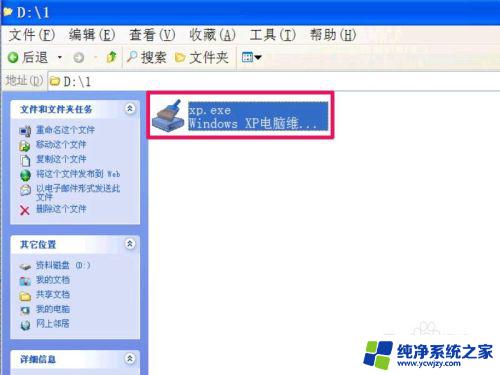
2. 找到后,在此软件上右键。从右键菜单中选择“发送到”这一项,然后会自动打开子菜单,然后从子菜单中选择“桌面快捷方式”这一项。
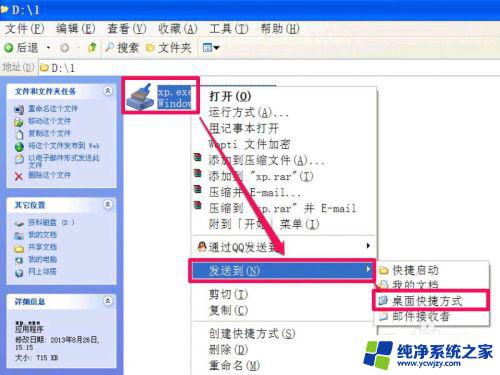
3. 返回到桌面,就能看到这个软件已经创建了一个快捷方式图标。双击即可即可启动。
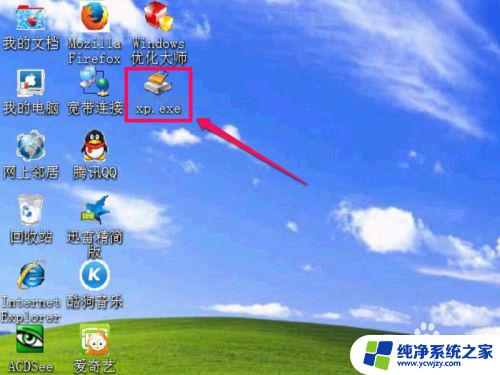
以上就是如何在桌面上创建快捷方式图标的全部内容,如果遇到这种情况,你可以按照小编的操作来解决,这个方法非常简单快速,一步到位。
如何在桌面上创建快捷方式图标?快速实现桌面图标创建教程相关教程
- 如何创建快捷方式到电脑桌面 桌面快捷方式创建教程
- 电脑创建快捷方式到桌面 如何在Mac中创建桌面快捷方式
- 怎样创建快捷方式 如何在桌面上创建快捷方式
- 电脑创建快捷方式 如何在Windows系统中创建桌面快捷方式
- 网页建快捷方式到桌面 如何在桌面创建网页的快捷方式
- 怎么给应用添加桌面快捷方式 桌面快捷方式创建教程
- 创快捷方式 桌面快捷方式创建教程
- 网址怎么创建快捷方式到手机桌面 如何在手机上为网页创建桌面快捷方式
- 快捷方式怎么创建到桌面上 如何将文件夹创建快捷方式到桌面Windows 10
- 在桌面上创建c盘的快捷方式 如何在桌面上建立指向C盘的快捷方式且名称为C盘
- 如何删除桌面上的小艺建议
- 为什么连接不上airpods
- 小米平板怎么连接电容笔
- 如何看电脑是百兆网卡还是千兆网卡
- 省电模式关闭
- 电脑右下角字体图标不见了
电脑教程推荐
win10系统推荐